您可以将 Showcase 设定为自动调整 LOD,以便在不影响性能的情况下提高场景质量。要执行此操作,请单击“文件”>“设置”>“性能和质量”以打开“性能和质量”窗口。
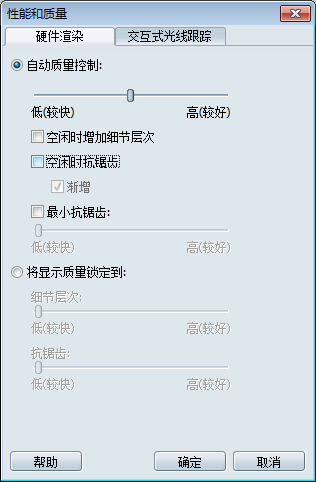
在“硬件渲染”选项卡中,使用“自动质量控制”滑块可以设置要强调的视觉质量。Showcase 会调整帧速率,以根据您的选择尽可能地保持最佳视觉质量。通过使用当前选定的 LOD 脚本中定义的 LOD 执行此操作(请参见: 更改已导入对象的 LOD)。如果缺乏系统资源,或者仅希望远距离查看对象,请将滑块向低值方向移动。如果系统速度非常快,或者要实现显示大量细节的特写效果,请将滑块向高值方向移动。
Autodesk 建议将滑块保持在中间位置(默认设置),仅在发现视觉质量下降时进行更改。如果您当前的 LOD 设置仅包括一个级别,滑块将位于中间,且不能移动。
选择“空闲时增加细节层次”可使 Showcase 在不使用此程序时将视觉质量提高到可能达到的最高 LOD。
要在加载模型后验证细节层次 (LOD) 数,请选择“选项”>“性能和质量”,单击“将显示质量锁定到”按钮,然后来回移动滑块以查看不同的 LOD。
如果某个对象允许存在性能和质量设置例外,请在该对象上单击鼠标右键,然后选择“重要性/优先级”>“低优先级”、“中优先级”或“高优先级”。例如,如果将自动滑块设定为“低”,但特定建筑需要有漂亮的外观,请将其优先级设定为“高”。